ppt如何自己绘制图形
1、第一步:打开一个要绘制图形的ppt,单击菜单栏“插入”中的“形状”。

2、第二步:在“形状”下拉菜单中,单击选择“任意多边形”。
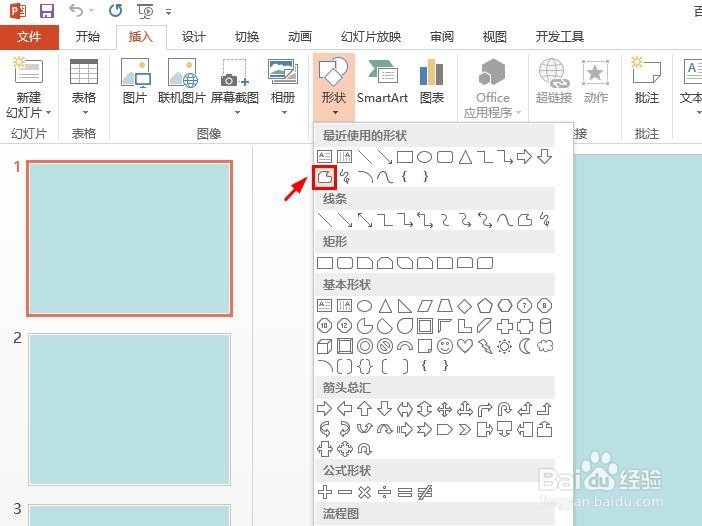
3、第三步:在空白的幻灯片中,单击鼠标左键,可以根据需要绘制出一个闭合的多边形。
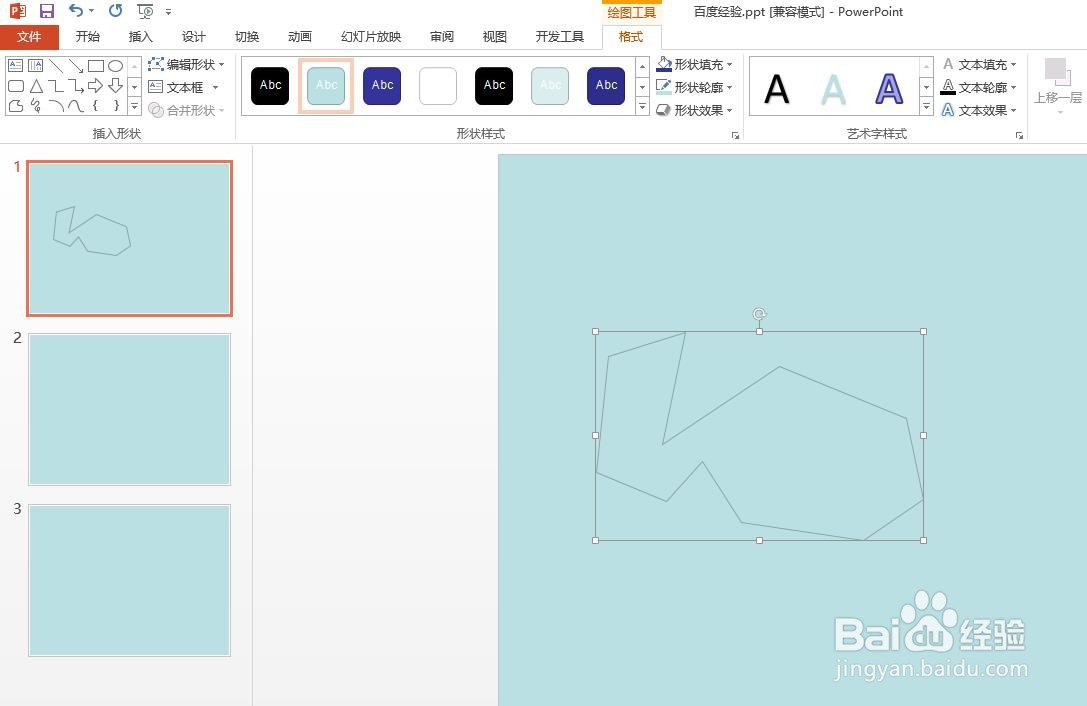
4、第四步:在“格式”菜单中,可以通过形状填充和形状轮廓,来改变所绘制形状的颜色。
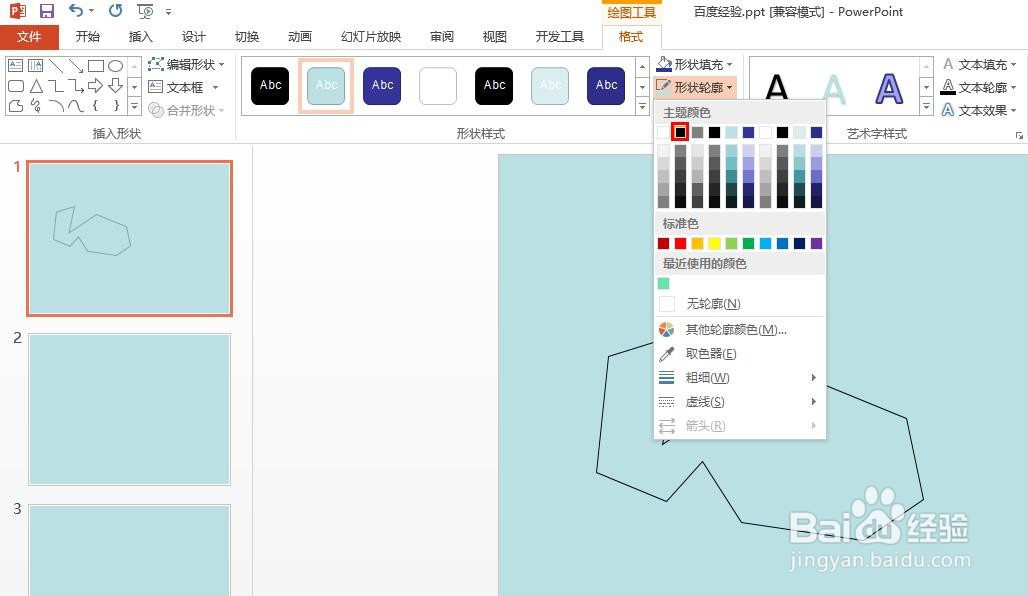
5、如下图所示,是自己绘制图形的效果。
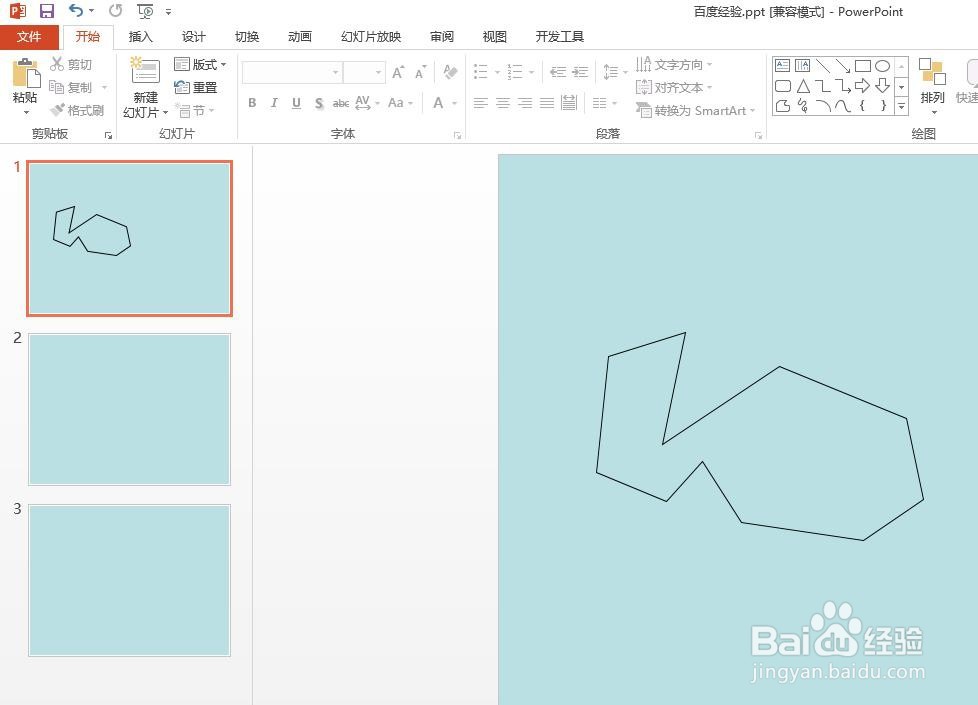
1、第一步:如果想要绘制的图形不是多边形,而是随意画出来的,我们选择菜单栏“插入--形状”中的“自由曲线”。
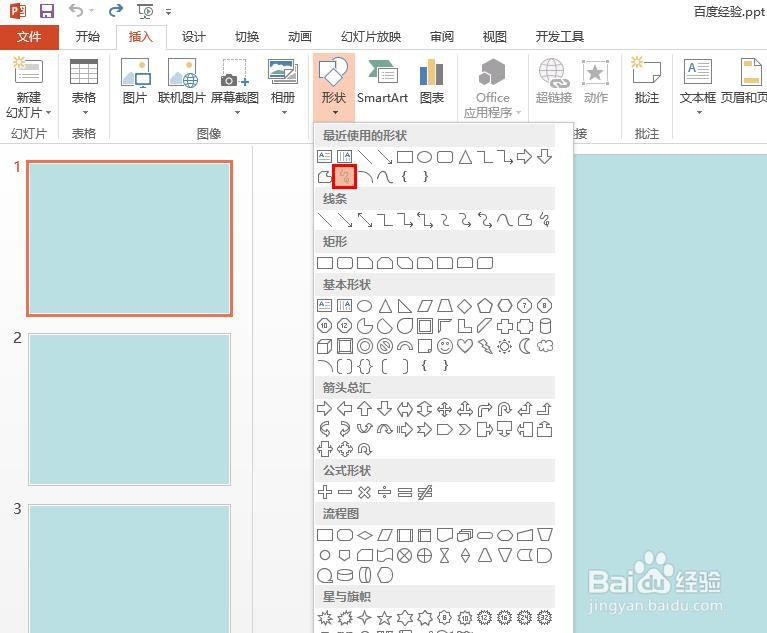
2、第二步:按住鼠标左键,在幻灯片中绘制想要的图形即可。

3、第三步:按照上面的方法,在“格式”菜单中,选择形状要填充的颜色。
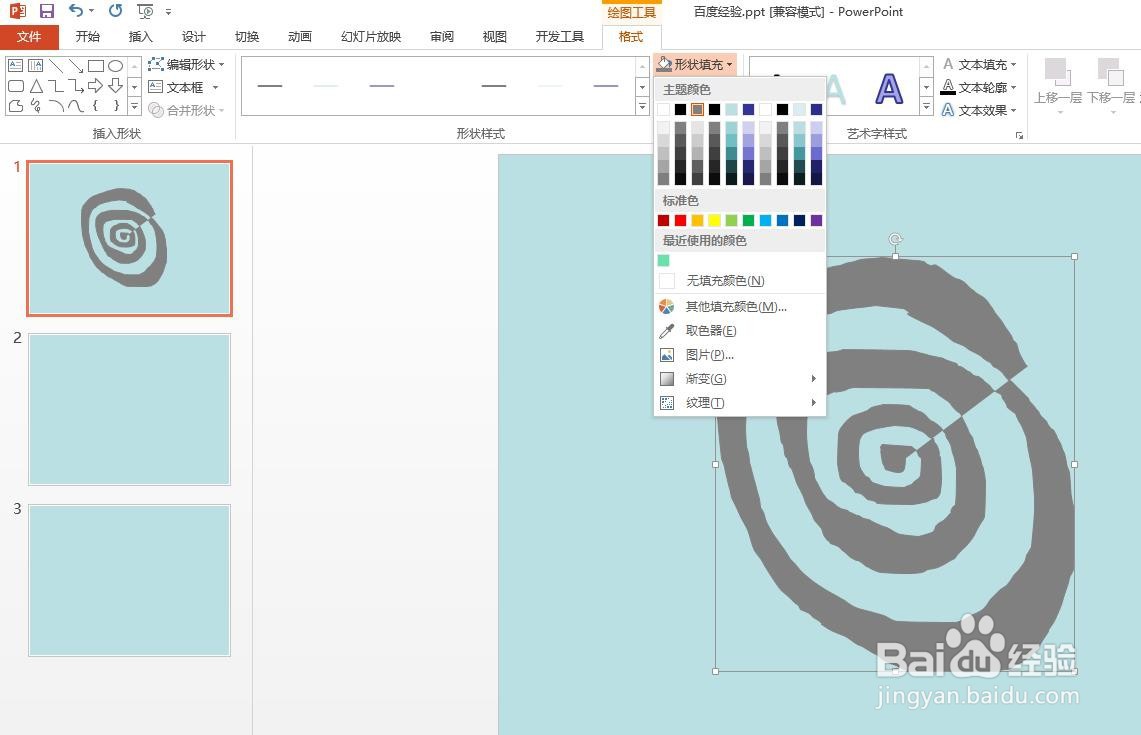
4、图形绘制完成后的效果如下图所示。
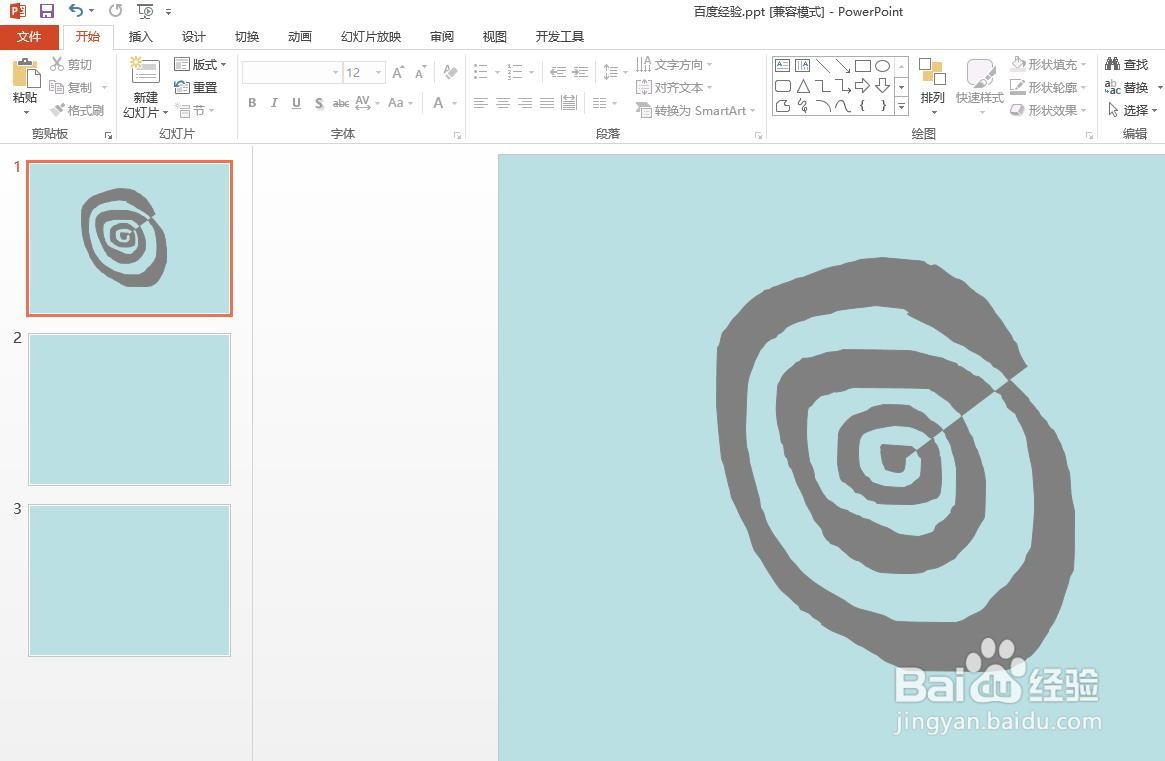
声明:本网站引用、摘录或转载内容仅供网站访问者交流或参考,不代表本站立场,如存在版权或非法内容,请联系站长删除,联系邮箱:site.kefu@qq.com。